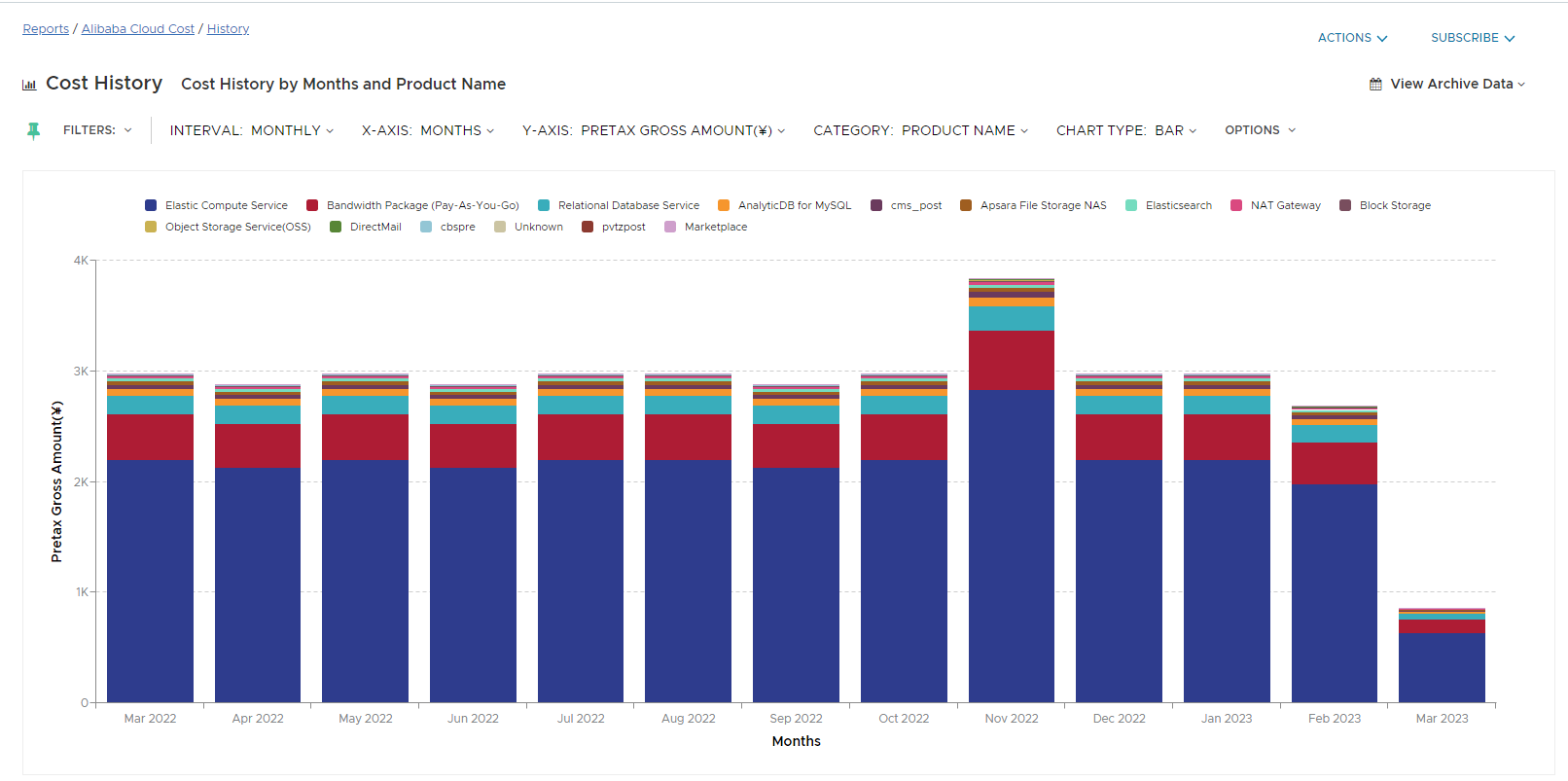コスト レポート
コストの再割り当て
組織は、コスト レポートを受け取る関係者に応じて、さまざまな視点からコストを検討する傾向があります。財務部門は、製品ラインまたは共有環境ごとのコストの月次内訳を必要とする場合があります。運用部門には、プロジェクトまたはチームごとのコストの内訳が必要になる場合があります。エンジニアリング部門では、アプリケーション ロールごとのコストの内訳が必要になる場合があります。
大規模なクラウド環境では、これらのパースペクティブは時間の変化につれて変化します。そのため、ビジネスが反映されるように、コストを調整し、資産を整理できることが重要です。
クラウド環境を構成するすべての資産とリソースを特定し、ビジネス上の観点から整理することが容易ではない場合があります。それだけでなく、毎月末にリソースに関連付けられていないコストが大量にある場合は、ビジネス レポートの要件を満たすグループを作成するのが困難になることがあります。
AWS と Azure では、2 つのタイプのコストが報告されます。
- 直接費:直接費には、関連付けられているリソース ID または資産 ID があります。直接費は資産やリソースに起因するため、パースペクティブ グループに割り当てることができます。
- 間接費:間接費は、リソース ID または資産 ID と関連付けられません。サポート コストは、間接費です。したがって、これらコストが単一のグループに起因すると見なすことはできません。
VMware Aria Cost powered by CloudHealth は、AWS サービスまたは Azure サービスを直接費または間接費のいずれかとして分類します。AWS または Azure でサービスを導入した場合、プラットフォームでは、サービス コストが最初に間接費として分類されます。その後、そのサービスのサポートがプラットフォームに組み込まれると、サービス コストはパースペクティブ グループに割り当てることができる直接費になります。
直接費と間接費が混在していると、請求が誤った部門に課せられることが多くなり、コスト配賦に時間と手間がかかります。
直接費と間接費の両方がクラウド資産の使用をもたらしたアカウントに関連付けられます。パースペクティブ グループ内で直接費の配分率に応じて間接費を再配分することができます。
コスト再配分ルールを作成して、アカウントに対する間接費の課金のタイミングを指定することができます。コスト再配分ルールは、パースペクティブを使用して、極めて時間のかかるビジネス グループ間のコスト調整を容易にするのに役立ちます。
コスト再配分ルールの作成方法
再配分を行うには、コスト ソースを選択して、1 つまたは複数のコスト ターゲットに配分し直す必要があります。
コスト再配分ルールを作成して保存した後、再割り当ての結果をコスト レポートで利用できるようになるまでに少なくとも 24 時間かかります。
さまざまなシナリオに従ってコストを再配分する方法の詳細な例については、コストの再配分方法を参照してください。
手順 1:ルールセットの作成
ルールセットとは、1 つまたは複数のルールのプレースホルダです。ルールセット内で設定された順序に従ってルールが実行されます。
-
メニューで セットアップ > コスト再配分 を選択し、*新しいルールセット をクリックします。
-
後で識別するのに役立つように、ルールセットの 名前 と 説明 を入力します。ルールセットは、デフォルトで 有効 になっており、保存するとすぐにアクティブになります。
手順 2:再配分するコスト ソースの選択
ソースには次の 2 つのタイプがあります。
- 間接費
- パースペクティブ内の特定のグループを要因とするコスト。
手順 3:コスト ソースに対応するターゲットの選択
コスト ターゲットは、選択するコスト ソースによって異なります。コストの再配賦に一致する宛先がない場合、コストは各パースペクティブ グループに均等に再配賦されます。
手順 4:総コストまたは正味コストを考慮する必要性の選択
再配分中に総コストまたは正味コストを考慮する必要があるかどうかを指定するように選択します。正味コストにはクレジットが含まれますが、総コストには含まれません。
再配分されるソースのコストにはクレジットが含まれる場合があり、選択による影響はありません。
ただし、この設定をオンにすると、ターゲット内のクレジットは次のような影響を受け、再配分されたコストがターゲット内で配分される比率に影響します。
- 再配分される間接費ではなく、直接費のクレジットが無視されます。
- あるグループのコストが他のグループに再配分されると、ターゲットのパースペクティブ グループではクレジットが無視されます。
このオプションが利用可能になる前に作成された既存の再配分ルールセットはどうなりますか。この設定を有効にする前に作成したルールセットは、再配分中にクレジットを考慮しません。この設定は既存のルールセットに対して有効にできます。有効にすると、コスト履歴レポートに次の 1 つ以上の効果が現れます。
- 再配分プロセスでクレジットが考慮されると、コスト再配分の履歴が変更されます。
- このオプションが有効になるタイミングによっては、説明できないマイナスのコストがレポートに表示される可能性が低くなります。
手順 5:再配分の実行方法の指定
デフォルトで、再配分はアカウントごと、およびリージョンごとに実行されます。要件に応じて、[アカウント全体] または [リージョン全体] オプションを有効または無効にすることもできます。
詳細設定 を展開して、リージョン全体で再配分 オプションを有効にします。
リージョン全体で再配分 オプションを有効にすると、コスト履歴レポートで遅延が発生することに注意してください。
この設定に応じて、コストの再割り当てが変更されます。スイッチを オン にした場合の結果として、次の 3 つを認識しておかなければなりません。
- すべてのコストがアカウント/サブスクリプション全体およびリージョン全体で再配分されます。
- ルールセットに含めることができるルールは 1 つのみです。
- コスト再配分のターゲットとして 1 つまたは複数のパースペクティブ グループを指定することができますが、アカウント 別または リージョン 別にコストを表示すると、再配分プロセスによって、基盤となるコスト要因が変更されます。そうした変更は、コスト レポートをパースペクティブ グループ別にフィルタしない場合でも可視化されます。
詳細については、VMware Aria Cost ナレッジベースの記事「コストの再配分方法」を参照してください。
VMware コストの割り当てと分析
VMware 資産のコストを可視化し、ベンチマークの価格設定を使用してコストの傾向から洞察を導きます。
VMware 環境での運用における課題の 1 つは、コストを可視化し、コストの傾向から判断材料を導き出すことです。VMware Aria Cost では VMware 資産の検出と価格設定を行うことが可能で、コストの傾向から判断材料を発掘できるようになります。
仮想マシンの価格設定が重要な理由
VMware アカウントの仮想マシンのコストを適切に評価すると、マシン使用率のコストは、組織内の部門、チームあるいは担当者ごとに割り当てて課金することができます。
ただし、マシンのコストを把握することは簡単ではありません。コンピューティング コスト、コンピューティング キャパシティ、使用量予測に関する知識が必要であり、これらすべての変数は VMware アカウントが成長するにつれて進化します。
マシンのコストのコンポーネント
マシン、データセンター、クラスタ、およびホストのコストは、コスト ドライバによって定義されます。コスト ドライバは、サーバ ハードウェア コストから、ストレージ、ライセンス、メンテナンスなどの料金に至るまで、マシンの総コストを構成する基準です。
Benchmark Pricing を使用した自動料金設定の生成
Benchmark Pricing を使用するには、VMware アグリゲータをバージョン 1.7.27.56 以降に更新します。アグリゲータがそれより前のバージョンを使用している場合は、VMware Aria Cost サポートまでお問い合わせください。
Benchmark Pricing は、業界標準に従って実際のマシンのハードウェア コストを算出し、資産のコストを計算します。Benchmark Pricing では、マシンの価格設定を手動で構成しなくても、すべての VMware アカウントに対し自動的に価格を設定します。
Benchmark Pricing の潜在コストの可視化
Benchmark Pricing を有効にする前に、Benchmark Pricingの日単位コストがどのようになるかを確認できます。
- 資産 へ移動し、次のいずれかのメニューを選択します。
- データセンター
- クラスタ
- ホスト
- マシン
- 列の編集 を選択します
- 日次コスト 列を現在の列のリストに追加し、更新 をクリックします。
理論上の日次ベンチマーク コストが、資産レポートの 日次コスト 列に表示されます。Benchmark Pricing を有効にすると、この列では実際の日次コストを報告します。
資産レポートでコスト ドライバと Benchmark Pricing の変更を反映するには、2 時間かかります。
手順 1:Benchmark Pricing を有効にする
レガシーのお客様は、Benchmark Pricing を手動で有効にする必要があります。新しいお客様は、Benchmark Pricing が自動で有効になっているので、この手順を省略できます。
- 上部から データセンター タブに移動します。Benchmark Pricing に関するバナーがダッシュボード下部に表示されます。バナーで 価格設定の更新 をクリックします。
- モーダルで、価格設定の適用 を選択します。Benchmark Pricing は、プラットフォーム全体のすべての VMware アカウント(Migration Assessment、Policies、Reporting など)に適用されます。また、ナビゲーションの 価格設定 メニューは、次の 2 つの新しいメニューに分かれています。
- 価格設定:データセンター サーバの価格設定を管理します。詳細については、データセンター コストの割り当てと分析を参照してください。
- Benchmark Pricing:VMware マシンの価格設定を管理します。
手順 2:コスト ドライバの価格設定を確認する
Benchmark Pricing を有効にした後に、Benchmark Pricing がインフラストラクチャ全体でどのように価格設定をしているかを確認するには、セットアップ > 管理 > Benchmark Pricing の順に移動します。
- Benchmark Pricing によってコスト ドライバへ自動的に割り当てられる金額を確認します。
- コスト ドライバによる特定のデータセンターのコストを表示するには、費用を表示する ドロップダウンでデータセンターを選択します。
- コストをさらにドリルダウンするには、表でコスト ドライバを選択します。
コスト ドライバの価格設定を更新する場合、月次費用 列の値が正しい金額に更新されるまでに最大 45 分かかります。
業界ベンチマークとの比較 列は 12 時間ごとに更新されます。
[コスト ドライバ履歴] レポートでコスト ドライバによるコストの履歴を確認するには、レポート > コスト > コスト ドライバ履歴 の順に移動します。
[コスト ドライバ履歴] レポートでコスト ドライバと Benchmark Pricing の変更を反映するには、24 ~ 48 時間かかります。
手順 3:コスト ドライバの価格設定を変更する
Benchmark Pricing で自動生成される価格設定は、コスト ドライバによるコストを正確に反映していない場合があります。このようなコストは、必要に応じて セットアップ > 管理 > Benchmark Pricing の順に移動し、次のいずれかのコスト ドライバを選択して変更できます。
- ライセンス
- 設備
- メンテナンス
- 追加コスト
- ネットワーク
- サーバ ハードウェア
- ストレージ
- 人件費
Benchmark Pricingで生成された元のコストは、編集可能な各コスト フィールドの リファレンス コスト として常に表示されます。
リファレンス コスト は 12 時間ごとに更新されます。
ライセンス
VMware ライセンスに割り当てられた Benchmark Pricing を変更するには、次の操作を実行します。
- ライセンス表からライセンスを選択します。
- 価格設定メソッドを次から選択します。
- ソケットごと/インスタンスごと:ライセンスの価格をソケットまたはインスタンスごとのコストに設定します。
- ELA:ライセンスの価格を月単位の固定ライセンス コストの合計によって設定します。
- ライセンスの月次コストを変更します。
- 保存 をクリックします。
設備
VMware 施設に割り当てられた Benchmark Pricing を変更するには、次の操作を実行します。
- 設備の価格を詳細に設定するか月次コストの合計で設定するかを選択します。
- 価格設定メソッドを次から選択します。
- 詳細なコスト:設備の価格をキロワット/時あたりのコストとラック ユニットの単価によって設定します。
- 月額合計:すべての設備の価格を月単位の固定設備コストの合計によって設定します。
-
月次コストは必要に応じて変更します。
-
保存 をクリックします。
メンテナンス
VMware メンテナンスに割り当てられた Benchmark Pricing を変更するには、次の操作を実行します。
- 価格設定メソッドを次から選択します。
- 詳細なコスト:メンテナンスの価格を Windows ライセンス コストの割合とサーバ コストの割合によって設定します。
- 月額合計:すべてのメンテナンスの価格を月単位の固定メンテナンス コストの合計によって設定します。
- 月次割合コストは必要に応じて変更します。
- 保存 をクリックします。
追加コスト
Benchmark Pricing のコスト ドライバでは、すべてのコストが計上されるわけではありません。たとえば、Benchmark Pricing のコスト ドライバでは、保険のコストを考慮していません。次の資産タイプで追加コストを追加できます。
- ホスト
- vCenter Server
- マシン
追加コストを追加するには、次の操作を実行します。
- 追加コスト 表で、ADD+ をクリックします。
- コスト タイプ の名前を入力します。
- ドロップダウンから 資産タイプ を選択します。
- 資産選択 ドロップダウンから、追加コストを適用する vCenter Server、ホスト、またはマシンのタグを選択します。エントリは複数選択できます。
- 月次コスト をエンティティごとに入力します。
- チェックボックス アイコンをクリックします。
- 追加コスト ドライバの追加が完了したら、保存 をクリックします。
ネットワーク
VMware ネットワークに割り当てられた Benchmark Pricing を変更するには、次の操作を実行します。
- 価格設定メソッドを次から選択します。
- ネットワーク インターフェイス コントローラごと:ネットワークの価格を NIC ごとに設定します。
- 月額合計:ネットワークの価格を月単位の固定ライセンス コストの合計によって設定します。
- 月次ギガビット コストは必要に応じて変更します。
- 保存 をクリックします。
サーバ ハードウェア
サーバに割り当てられた Benchmark Pricing を変更するには、次の操作を実行します。
- サーバ表からサーバ グループを選択します。
- + サーバ単位でコストを追加 を選択します。
- カスタマイズした価格設定を適用するサーバを選択します。
- 購入日、購入タイプ、サーバごとのコスト ($) を必要に応じて変更します。
- 手順 2 ~ 4 を繰り返して、別のサーバに異なったカスタム コストを追加します。
- 保存 をクリックします。
減価償却費とは、資産の価値が時間の経過とともに失われる程度と速度を計算したものです。デフォルトでは、[サーバ ハードウェア] コスト ドライバは、Double モデルまたは Straight モデルの 5 年間での最大値を使用します。サーバ ハードウェアの減価償却費の計算方法を変更するには、次の操作を実行します。
- [サーバ ハードウェア] ページ右上の ホイール アイコンを選択します。
- 減価償却年数 フィールドに、使用する年数を入力します。
- 減価償却モデルを次から選択します。
- 定額法:
(original cost - accumulated depreciation) / number of remaining depreciation years - 倍額定率法または定額法の最大値:
(original cost - accumulated depreciation) / number of remaining depreciation yearsまたは(original cost - accumulated depreciation) * (2 / number of depreciation years)のいずれか大きい方。
- 定額法:
- 保存 をクリックします。
ストレージ
VMware ストレージに割り当てられた Benchmark Pricing を変更するには、次の操作を実行します。
- タグ カテゴリを表から選択します。
- GB あたりの月次コストは必要に応じて変更します。
- 保存 をクリックします。
人件費
VMware 人件費に割り当てられた Benchmark Pricing を変更するには、次の操作を実行します。
- 価格設定メソッドを次から選択します。
- 詳細なコスト:人件費を労働時間と時間単価によるコストによって設定します。
- 月額合計:すべての人件費を月単位の固定労働コストの合計によって設定します。
- [詳細なコスト] については、詳細な人件費 表からカテゴリを選択します。選択したカテゴリの インスタンス単位の月次労働時間 と 時間単価 を入力します。オペレーティング システム を選択した場合は、Windows Server、Linux、Windows Desktop の労働時間と時間単価を設定する必要があります。[月額合計] については、月次コストの合計を入力します。
- 保存 をクリックします。
手順 4:データセンターごとに価格を設定する(オプション)
デフォルトでは、コスト ドライバの価格設定変更はすべてのデータセンターへ適用されます。コスト ドライバの価格設定は、データセンターごとに変更することもできます。これにより、コスト ドライバでデータセンター別に異なった価格設定をすることができます。
すべてのデータセンターのコストを変更するには、組織のデフォルト がコスト ドライバの 費用を表示する ドロップダウンリストから選択されているようにします。
コスト ドライバをデータセンターごとに変更できるのは、コスト ドライバの詳細なコストを変更している場合のみです。たとえば、選択した価格設定メソッドが ネットワーク インターフェイス コントローラーごと であり 月額合計 ではない場合、データセンターごとに [ネットワーク] コスト ドライバを変更できます。
- Benchmark Pricing で、次のいずれかのコスト ドライバを選択します。
- ストレージ
- ライセンス
- メンテナンス
- 人件費
- ネットワーク
- 設備
- 費用を表示する フィールドでは、コストを変更するデータセンターを選択できます。デフォルトでは、すべてのデータセンターは 組織のデフォルト の下にグループ化されます。個別に変更されているデータセンターは、アスタリスクで示されます。1 つのデータセンターのコストのみを変更するには、ドロップダウンからそのデータセンターを選択します。
- 選択したデータセンターのコストを変更します。
- 保存 をクリックします。
変更したデータセンターは、他のデータセンターと価格が異なっており、現在のコスト ドライバの 組織のデフォルト の下にグループ化されなくなりました。
現在のコスト ドライバに 費用を表示する ドロップダウンから 組織のデフォルト を選択して月次コストを変更した場合、以前個別に変更したデータセンターは価格設定変更の影響を受けません。データセンターのコストを一度変更したら、組織のデフォルト のグループ化に戻すことはできず、今後はそのデータセンターのコストを個別に変更する必要があります。
Cost Engine の実行時、個々のデータセンターの価格設定変更でメインの [コスト ドライバ] ページが更新されるまで最大 2 時間かかることがあります。
データセンターのコストの割り当てと分析
コストを可視化し、コストのトレンドから判断材料を導き出します
データセンター環境での運用における課題の 1 つは、コストを可視化し、コスト傾向から判断材料を引き出すことです。VMware Aria Cost によって、データセンターの資産を簡単に検出して価格を設定できるため、コスト傾向から判断材料を生み出すことができます。
マシンの価格設定が重要な理由
データセンターの仮想マシンまたはマシンのコストを適切に評価すると、マシン使用率のコストは、組織内の部門、チームあるいは担当者ごとに割り当てて課金することができます。
ただし、マシンのコストを把握することは簡単ではありません。これには、コンピューティング コスト、コンピューティング キャパシティ、および予測される使用率といった、データセンターの成長に伴って進化する変数についての知識が必要となります。
マシンのコストのコンポーネント
マシンのコストは、固定費用と経常費用の 2 つのコンポーネントで構成されます。
- 固定費用には、物理マシンのコスト、物理ストレージのコスト、ソフトウェア ライセンスのコストなどの項目が含まれます。
- マシン 1 台あたりの年間の経常費用には、ネットワークとストレージのコストやソフトウェアおよびハードウェアのメンテナンス コストなどの項目が含まれます。
VMware Aria Cost は、シンプルな価格計算ツールを使用して、固定費用と経常費用の計算と割り当てを簡素化します。
シンプルな計算ツールを使用したマシンの検出と価格設定
手順 1:アカウントと価格設定間隔の選択
- セットアップ > 管理 > 価格設定 の順に移動します。VMware アカウントでベンチマークの価格設定を有効にしている場合は、セットアップ > 管理 > ベンチマーク価格設定 に移動します。
- 価格を設定するマシンがある データセンター アカウント を 1 つ以上選択します。
- 各マシンにコストを適用する間隔(日単位、週単位、月単位)を選択します。
たとえば、月単位 の間隔を選択してから、OS のメンテナンス コストを $8.00 と指定した場合、選択したアカウントの各マシンは、OS のメンテナンスで $8.00/月 に割り当てられます。
手順 2:価格設定メカニズムの選択
次の 2 つのアプローチのいずれかで、マシンにコストを割り当てることができます。
| アプローチ | 使用するタイミング |
|---|---|
| 構成別 | 固有の各マシン構成の合計コストを計算するために、固定費用と経常費用を明細化します。 |
| タグ別 | 各タグ キーの値に対して一律のコストを適用します。 |
オプション 1:構成別の価格設定
このオプションを使用すると、VMware Aria Cost は、データセンター環境内の固有のマシン構成を識別します。これにより、固有のマシン構成ごとに合計コストを計算するための固定費用と経常費用を明細化できます。
- 資産の価格設定の基準 フィールドで、構成 を選択します。環境内の固有のハードウェアとソフトウェアの構成がフォームの下に表示されます。すべての価格設定の構成が、プラットフォームの 資産 メニューに表示されます。
- デフォルトの経常費用には コアあたり、メモリの GB あたり、ストレージの GB あたり、Windows ライセンス、および Linux ライセンス が含まれます。また、カスタム名を使用して固定費用を追加または削除することもできます。
- 価格の計算 をクリックします。
VMware Aria Cost は、ユーザーの価格設定メカニズムをすべての固有のマシン構成に適用します。4.デフォルトでは、VMware Aria Cost はこの時点から新しい価格設定を適用します。VMware Aria Cost アグリゲータによって資産が最初に検出された時点から新しい価格を適用するには、履歴で価格設定 を選択します。次に、価格の保存 をクリックします。
オプション 2:タグ別の価格設定
このオプションを使用して、コストを環境内のマシンの特定のタグ キー値に関連付けます。
- 資産の価格設定の基準 フィールドで、タグ を選択します。
- タグの選択 ドロップダウンから、価格を設定する値があるタグ キーを選択します。VMware Aria Cost は、選択したキーでタグ付けされたすべてのマシンを環境内で検索します。キーの固有の値が、各値に価格を設定するオプションとともに表示されます。この例では、
Environment:Developmentというタグが付いている選択したアカウントの各マシンにcht_vm_cost:$4.00/dayというタグが割り当てられています。同様に、Environment:Productionというタグが付いている選択したアカウントの各マシンには、cht_vm_cost:$5.00/dayというタグが割り当てられます。 - デフォルトでは、VMware Aria Cost はこの時点から新しい価格設定を適用します。VMware Aria Cost アグリゲータによって資産が最初に検出された時点から新しい価格を適用するには、履歴で価格設定 を選択します。次に、価格の保存 をクリックします。
手順 3:マシン コストの分析
指定したマシンのコストは、資産レポートに即座に表示されます。左側のメニューから、資産 > マシン の順に選択します。
VMware Aria Cost では、新しい価格設定を保存してから 24 時間以内に、新しい価格設定がコスト履歴レポートに反映されます。
マシンのコストを指定するときに、価格の履歴 オプションを選択しなかった場合、この時点からコスト履歴レポートに新しい価格が表示されます。
左側のメニューから、レポート > コスト > 履歴 を選択します。
このレポートの詳細を掘り下げて、さらに詳しく分析することができます。たとえば、レポートのカテゴリを変更して、データセンター ごとにコストを表示できます。
チャートの下にある表を分析することで、インスタンス タイプのコストの推移を分析できます。
VMware Cloud のコスト履歴(ベータ版)
VMware CSP 組織全体のコスト履歴のトレンド
このレポートが提供する情報
- 履歴トレンド分析を作成して、データを評価します。
選択した 時間間隔 ディメンションによって、X 軸上でのデータの定義方法が決まります。
- 毎時:過去 7 日間の 2 時間間隔
- 毎日:過去 2 か月間のデータ
- 毎週:過去 52 週間
- 毎月:過去 13 か月
レポートのデフォルト設定
- 間隔:月次
- X 軸:月次
- Y 軸:合計コスト ($)
- カテゴリ:サービス
- チャート タイプ:棒
レポートのデフォルト ビュー
月別およびサービス別の VMware Cloud コスト
AWS コスト削減
ビジネス グループ別のコスト削減の機会を把握します
レポートのデフォルト ビュー
月単位およびコスト カテゴリの項目ごとのコスト削減
EC2 や RDS の予約を使用することで、未実現の機会と実現されるコスト削減を検出できます。
使用可能なディメンション
月単位の間隔でのみ表示される一意のディメンションから選択します。
| フィルタ | 間隔 | X 軸 | Y 軸 | カテゴリ | チャート タイプ |
|---|---|---|---|---|---|
| + パースペクティブ | 月次 | + パースペクティブ | EC2 の機会 | + パースペクティブ | 棒 |
| アカウント | アカウント | EC2 のコスト削減 | アカウント | 横棒 | |
| 課金アカウント | 課金アカウント | RDS の機会 | 課金アカウント | 面 | |
| コスト カテゴリ | コスト カテゴリ | RDS のコスト削減 | コスト カテゴリ | 線 | |
| 月次 | :コスト カテゴリ項目 | EC2 RI カバレージ | :コスト カテゴリ項目 | ||
| 月次 | EC2 SP カバレージ | 月次 | |||
| EC2 スポット カバレッジ | |||||
| EC2 オン デマンド カバレージ | |||||
| 有効な EC2 ブレンディング割引率 | |||||
| 有効な EC2 RI 割引率 | |||||
| 有効な EC2 SP 割引率 | |||||
| RI による EC2 のコスト削減 | |||||
| SP による EC2 のコスト削減 |
これらの Y 軸のディメンションは次のように定義されます。
- RI による EC2 のコスト削減:RI 初期料金の償却を含む、対象となる RI の使用量に対する実際のコストと、対象となる RI の使用量がオンデマンドで課金された場合のコストとの差。未使用の RI コストが含まれます。
- SP による EC2 のコスト削減:SP 初期料金の償却を含む、対象となるコスト削減プランの使用量に対する実際のコストと、対象となるコスト削減プランの使用量がオンデマンドで課金された場合のコストとの差。未使用のコスト削減プランのコストが含まれます。
- EC2 のコスト削減:RI およびコスト削減プランでカバーされる EC2 使用量のコストと、すべての EC2 使用量がオンデマンドで課金された場合に支払う金額との差。償却 RI および SP の初期料金は含まれません。
- EC2 RI カバレッジ:使用量がオンデマンドで課金された場合に RI の対象となる使用量のコスト(すべての EC2 使用量がオンデマンドで課金された場合のコストで除算される)。
- EC2 SP カバレッジ:使用量がオンデマンドで課金された場合にコスト削減プランの対象となる使用量のコスト(すべての EC2 使用量がオンデマンドで課金された場合のコストで除算される)。
- EC2 スポット カバレッジ:使用量がオンデマンドで課金された場合にスポットの対象となる使用量のコスト(すべての EC2 使用量がオンデマンドで課金された場合のコストで除算される)。
- EC2 オンデマンド カバレッジ:RI、コスト削減プラン、スポット カバレッジの対象外であったために、オンデマンド料金で課金された EC2 使用量の割合。
- 有効な EC2 ブレンディング割引率:オンデマンドの使用量、RI、およびコスト削減プランでカバーされる EC2 使用量の平均割引率。未使用の RI およびコスト削減プランのコストが含まれます。
- 有効な EC2 RI 割引率:RI によってカバーされる EC2 使用量の平均割引率。未使用の RI コストが含まれます。
- 有効な EC2 SP 割引率:コスト削減プランによってカバーされる EC2 使用量の平均割引率。未使用のコスト削減プランのコストが含まれます。
Azure の現在の請求期間
現在の請求期間の日単位コストのトレンドとコスト ドライバ
このレポートは、パートナーと、パートナーのユーザーにのみ表示されます。
このレポートが提供する情報
- 現在の請求期間の日次のコスト傾向はどのようになっていますか。
- 現在の請求期間のコストの主な発生要因は何ですか。
注請求期間は、お客様の Microsoft Azure アカウントでの請求書の日付によって決まります。
レポートのデフォルト設定
- フィルタ: 日
- 間隔: 日単位
- X 軸:日
- Y 軸:合計コスト ($)
- カテゴリ: サービス カテゴリ
- チャート タイプ: 棒
Azure の以前の請求期間
以前の請求期間の日単位コストのトレンドとコスト ドライバ
注このレポートは、パートナーと、パートナーのユーザーにのみ表示されます。
このレポートが提供する情報
- 前回の請求期間の日次のコスト傾向はどのようになっていますか。
- 現在の請求期間のコストの主な発生要因は何ですか。
注請求期間は、お客様の Microsoft Azure アカウントでの請求書の日付によって決まります。
レポートのデフォルト設定
- フィルタ: 日
- 間隔: 日単位
- X 軸:日
- Y 軸:合計コスト ($)
- カテゴリ: サービス カテゴリ
- チャート タイプ: 棒
マルチクラウド コスト履歴
このレポートには、すべてのクラウドのコストが選択した通貨で表示され、すべてのクラウド コストを統一された通貨で表示できます。
VMware Aria Cost は、すべての既存の GCP 製品ラベルをすべての OLAP レポートの GCP サービス ラベル名にマッピングしました。過去 13 か月の更新されたカテゴリが表示されます。
このレポートが提供する情報
- クラウド プロバイダごとのコストの傾向
- さまざまなビジネス部門ごとのマルチクラウド コストの配分状況
レポートのデフォルト設定
- 間隔: 日単位
- X 軸:日
- Y 軸:合計クラウド コスト ($)
- カテゴリ: クラウド
- チャート タイプ: 棒
フィルタ メニュー
以下の標準フィルタ オプションを使用して、ビジネス ニーズに応じてレポートを表示できます。
- 日/週/月(指定された間隔に基づく)
- アカウント
- クラウド
- 地域
- サービス
- 組織固有のパースペクティブ
例 - 日別およびクラウド プロバイダ別のコスト履歴(デフォルト ビュー)
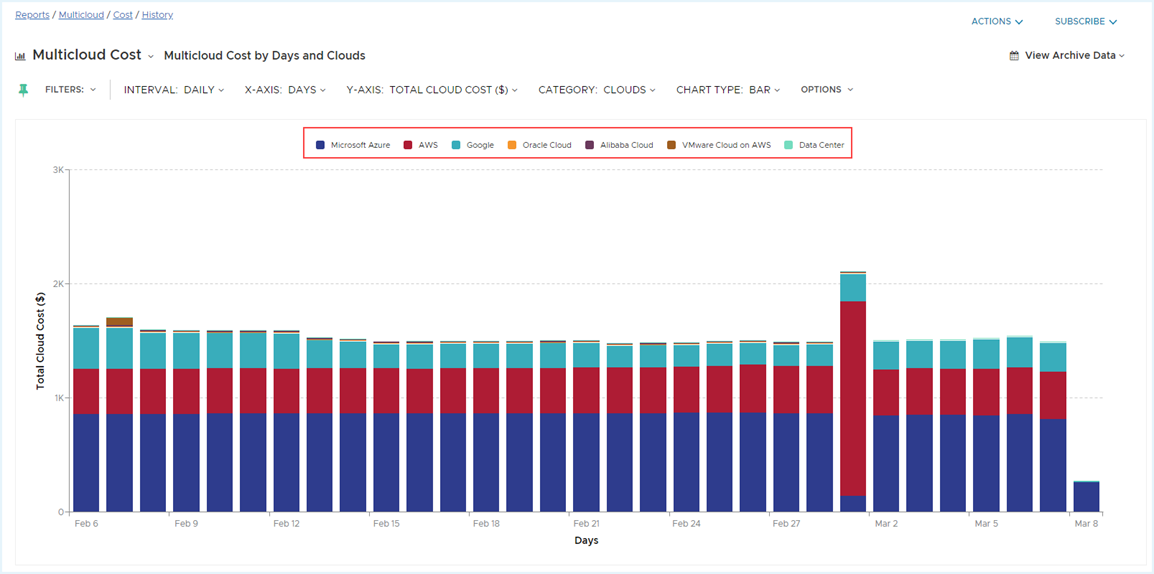
マルチクラウド コスト履歴レポートは、個々のクラウド コスト履歴レポートからデータを取得します。グラフにカーソルを合わせると、最新のデータ同期タイムスタンプが表示されます。表示される時間は、個々のクラウドのデータを使用してレポートが最後に更新された時間です。
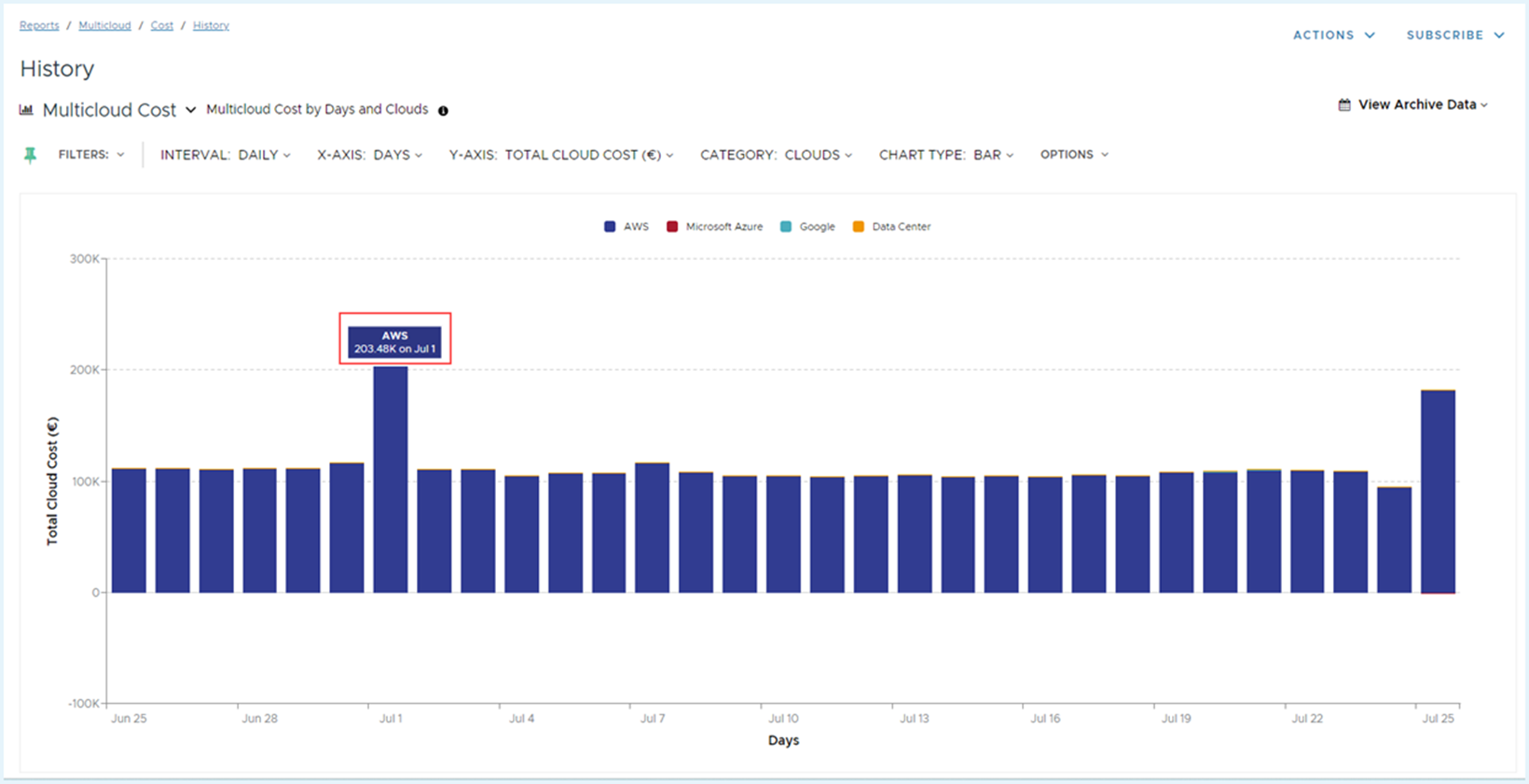
マルチクラウド コスト履歴レポートの通貨の設定
VMware Aria Cost を使用すると、選択した通貨でマルチクラウド コストを表示できます。
通貨設定を変更するには、管理 > 設定 の順に移動します。マルチクラウド コスト履歴の通貨設定 ドロップダウンで、使用可能なオプションのリストから選択します。
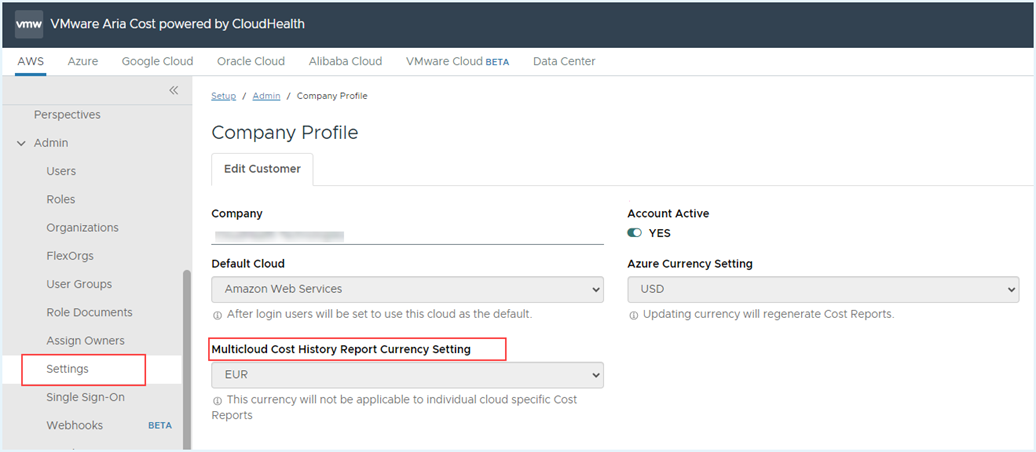
注- 各日の初めに、OANDA を使用して為替レートが参照され、個々のクラウド コスト通貨を選択した通貨に変換するために適用されます。
- 通貨の選択は、マルチクラウド コスト履歴レポートにのみ適用され、プラットフォーム上の他のレポートでは通貨は変換されません。
- VMware Aria Cost は、過去 13 か月間の通貨換算レートの記録を保持します。
AWS のコスト履歴
月別およびサービス アイテム別のコスト履歴を分析します
レポートのデフォルト ビュー
月およびサービス項目別のコスト履歴
履歴トレンド分析を作成して、データを評価します。
選択した 時間間隔 ディメンションによって、X 軸上でのデータの定義方法が決まります。
- 毎時:過去 7 日間の 2 時間間隔
- 毎日:過去 2 か月間のデータ
- 毎週:過去 52 週間
- 毎月:過去 12 か月
このレポートの負の値は、クラウド プロバイダから受け取ったクレジットに対応します。
履歴インボイス
Google インボイスに基づく各インボイス(請求)月の製品別コスト
- このレポートは、データ ソースとして BigQuery を使用します。プラットフォームで BigQuery を有効にしていない場合、このレポートに正確なデータが表示されません。
- VMware Aria Cost は、すべての既存の GCP 製品ラベルをすべての OLAP レポートの GCP サービス ラベル名にマッピングしました。2022 年 6 月以降に更新されたカテゴリが表示されます。
このレポートが提供する情報
- Google の請求書によると、各請求月の製品ごとのコストはいくらになっていますか。
レポートのデフォルト設定
- 間隔: 月次
- X 軸:月次
- Y 軸:合計コスト ($)
- カテゴリ: 製品カテゴリ
- チャート タイプ: 棒
GCP のコスト履歴レポートと請求書履歴レポートの違いは何ですか。
「GCP のコスト履歴」レポートと「請求書履歴」レポートは、内容が類似しており、同じデータ ソースとして BigQuery エクスポートを使用します。GCP コンソールでは、時間範囲の使用日または請求月のいずれかを選択することで、これらのレポートにアクセスします。
ただし、2 つのレポートには重要な相違点がいくつかあります。このため、月次コストの合計が 2 つのレポート間で一致しないことが想定されます。
| コスト履歴 | 請求書履歴 | |
|---|---|---|
| データ ソース | BigQuery エクスポートの [使用開始時刻] 列 | BigQuery エクスポートの [請求月] 列 |
| 粒度 | 月次、週次、日次 | 月次 |
| 含まれるコスト | 税および請求書の調整を含んでいない | 税および請求書の調整を含んでいる |
| 想定されるユースケース | 日次のコスト傾向の表示 | 月次のチャージバックの表示 |
例
コスト履歴 - 月単位および製品カテゴリ別の請求書(デフォルト ビュー)
コンピューティング エンジン コスト
マシン タイプ別のコンピューティング エンジンのコストを分析します
このレポートが提供する情報
- コンピューティング エンジン コスト
- 使用率コストが最も高いマシン ファミリ
レポートのデフォルト設定
- 間隔: 日単位
- X 軸:日
- Y 軸:合計コスト ($)
- カテゴリ: マシン プロファイル
- チャート タイプ: 棒
例
日単位およびマシン プロファイル別のコンピューティング エンジン コスト(デフォルト ビュー)
日単位および製品カテゴリ別のコンピューティング エンジン コスト
レポート設定 - カテゴリ:製品カテゴリ
コンピューティング コストが最も高い製品カテゴリを特定します。
その他のコンピューティング エンジン コストに関する、日単位および製品カテゴリ別のコンピューティング エンジン コスト
レポート設定
- カテゴリ: 製品カテゴリ
- フィルタ: マシン プロファイル > その他のコンピューティング エンジン コスト
マシン タイプを使用せずに分類されるコストを可視化できます。
ECS Fargate インスタンス コスト
ECS Fargate タスクのレポート データ
このレポートが提供する情報
- Fargate の支出に固有のコストの金額
Elastic Container Service (ECS) Fargate タスクのパースペクティブを作成できます。これらの資産に添付された AWS タグを使用して、Fargate と関連コストが [パースペクティブ] グループに配分されます。これらのパースペクティブは、レポート クエリに使用できます。
Fargate のコスト レポートへのアクセス
レポート > コスト > 履歴 の順に移動します。フィルタ で AWS サービス をクリックし、Amazon Elastic Container Service - Direct で次のオプションを選択して、[更新] をクリックします。
- EC2 コンテナ サービス - Fargate コンピューティング
- EC2 コンテナ サービス - Fargate データ転送
- EC2 コンテナ サービス - Fargate メモリ
結果レポートでは、今月以降に有効な Fargate タスクに関連する費用を表示できます。履歴データは使用できません。
各レポートをドリルダウンするには、コスト値をクリックしてリソースの詳細を表示します。SyntheticId のエントリは、タグおよび他の関連する列に基づく Fargate リソースとタスクの集計を示します。
EC2 インスタンスのコスト
タイプ別の EC2 インスタンスのトレンドを分析します
レポートのデフォルト ビュー
日別および予約タイプ別のインスタンス コスト
EC2 インスタンスのコストを日別および予約タイプ別で表示します。このレポートでは、[オンデマンド]、[一部前払い]、[前払いなし]、[スポット]、[全額前払い] の各予約タイプ別にコストを表示することができます。
「高」、「中」、「低」などのレガシー予約タイプが引き続きインフラストラクチャで使用されている場合は、それらを確認することもできます。また、インスタンス タイプ(t1.micro や r3.large など)ごとのインスタンスの使用状況を表示することもできます。各タイプは選択または選択解除できるので、最も重要なデータに注目することができます。
データ転送のコスト
データ転送のコストを把握し、そのコストを削減する機会を検出します
このレポートが提供する情報
- データ転送による AWS のコストはどのくらいですか。
- データ転送タイプ(リージョン間、受信インターネット、送信インターネットなど)別の AWS のコストはどのくらいですか。
- リージョン間トラフィックとそのソースに基づいて、どのコスト削減の機会を利用できますか。
このレポートは、バイト単位の課金のデータを提供します。コスト履歴レポートを使用して、処理(1 接続あたり)とプロビジョニング(1 時間あたり)の料金を報告します。
AWS のドキュメントでは、NAT ゲートウェイのバイト単位の課金が処理中であることを示しています。このレポートでは、これらの NAT ゲートウェイの「処理中」(バイト単位) の料金を表示できます。
レポートのデフォルト設定
- 間隔: 日単位
- X 軸:日
- Y 軸:転送 ($)
- カテゴリ: AWS サービス
- チャート タイプ: 棒
例
- X 軸:日
- Y 軸:転送 ($)
- チャート タイプ: 棒
AWS サービス別の転送によるコスト(デフォルト ビュー)
カテゴリ のドロップダウンをクリックし AWS のサービス を選択して、すべての AWS のサービスによって発生する転送コストに関するレポートを表示します。
宛先の場所別の転送コスト
カテゴリ のドロップダウンをクリックし 宛先の場所 を選択して、ファイル転送の宛先の場所に基づくレポートを表示します。
送信元の場所別の転送コスト
カテゴリ のドロップダウンをクリックし 送信元の場所 を選択して、ファイル転送の送信元の場所に基づくレポートを表示します。
転送タイプ別の転送コスト
カテゴリ のドロップダウンをクリックし 転送タイプ を選択して、リージョナル ファイル転送およびインターネット経由のファイル転送に関するレポートを表示します。
DynamoDB のコスト
コスト タイプ別の DynamoDB コストについて把握します
レポートのデフォルト ビュー
月別およびアカウント別の DynamoDB コスト
DynamoDB コスト レポートでは、データ転送コスト、プロビジョニング済みリソースのコスト、予約済みリソースのコスト、使用されていない予約済みリソースのコストなど、さまざまなコスト要素をアカウントごと、リージョンごと、または週ごとに分類して確認することができます。
AWS の現在のコスト
当月のアカウント別およびサービス アイテム別の現在のコスト
レポートのデフォルト ビュー
当月のアカウント別およびサービス アイテム別の現在のコスト
単一の期間を調査対象として、X 軸やカテゴリを基にデータを分析します。
コスト ドライバの履歴
データセンターにおけるコスト ドライバ タイプ別のコストのトレンド履歴。
このレポートは、VMware アカウントのベンチマーク価格設定を有効にしている場合にのみ使用できます。
このレポートが提供する情報
- コスト ドライバ タイプごとの支出の履歴トレンドについて教えてください。
レポートのデフォルト設定
- 間隔: 日単位
- X 軸:日
- Y 軸:コスト ドライバ コスト ($)
- カテゴリ: コスト ドライバ タイプ
- チャート タイプ: 棒
例
日数とコスト ドライバ タイプ別のコスト ドライバの履歴(デフォルト ビュー)
AWS の予算と実績
実際の支出のトレンドを分析し、予算と対比しながら追跡します
このレポートが提供する情報
- 実際の支出と比較した予算支出額
- 予算支出と実際の支出の傾向
- 差異 (
Actual - Budget) とロールオーバー傾向 - 最近更新された、分類された予算についての、予算と実績の傾向の比較
レポートのデフォルト設定
- グラフの表示:計算された金額 ($)
- データ間隔:月間
- 予算:年間
- 差異の表示:有効
- ロールオーバーの表示:有効
例
予算と実績(デフォルト ビュー)
予算の割合で示した実際のコスト
レポート設定
- グラフの表示:予算に対する割合 (%)
支出傾向を予算の割合で表示。
特定の期間の予算と実績
レポート設定
- データ間隔:特定の期間セクションで選択された月範囲
特定のパースペクティブの予算と実績
プラットフォームでパースペクティブによって分類された予算がある場合は、そのパースペクティブの予算と実績の傾向を表示できます。
複数のパースペクティブによって分類された予算がある場合、このレポートでは、分類された予算が最後に更新されたパースペクティブのみを選択できます。
Azure ストレージ
Azure ストレージのコストのトレンド履歴
このレポートが提供する情報
- Azure ストレージ コストの傾向の履歴
レポートのデフォルト設定
- 間隔: 日単位
- X 軸:日
- Y 軸:合計コスト ($)
- カテゴリ: ストレージ タイプ
- チャート タイプ: 棒
例
日別およびストレージ タイプ別のストレージ コスト(デフォルトビュー)
Azure のコスト履歴
タイプ別のコスト履歴傾向の分析
このレポートが提供する情報
- タイプごとの支出の履歴の傾向は何ですか。
レポートのデフォルト設定
- 間隔: 月次
- X 軸:月次
- Y 軸:合計コスト ($)
- カテゴリ: サービス カテゴリ
- チャート タイプ: 棒
例
月単位およびサービス カテゴリ別のコスト履歴(デフォルト ビュー)
バリエーション:X 軸でのデータの定義方法を決定するには、別の 時間間隔 ディメンションを指定します。
- 毎時:過去 7 日間の 2 時間間隔
- 毎日:過去 2 か月間のデータ
- 毎週:過去 52 週間
- 毎月:過去 12 か月
このレポートの負の値は、クラウド プロバイダから受け取ったクレジットに対応します。
Azure の現在のコスト
当月のタイプ別のコストを分析します
このレポートが提供する情報
- 当月のタイプ別のコスト
レポートのデフォルト設定
- フィルタ: 月次
- 間隔: 月次
- X 軸:アカウント
- Y 軸:合計コスト ($)
- カテゴリ: サービス カテゴリ
- チャート タイプ: 棒
例
当月のアカウント別およびサービス カテゴリ別の最新コスト(デフォルト ビュー)
Azure の予算と実績
予算のコストと実際のコストとを比較して、トレンドと差異を分析します
このレポートが提供する情報
- 実際の支出と比較した予算支出額
- 予算支出と実際の支出の傾向
- 差異 (
Actual - Budget) とロールオーバー傾向 - 最近更新された、分類された予算についての、予算と実績の傾向の比較
レポートのデフォルト設定
- グラフの表示:計算された金額 ($)
- データ間隔:月間
- 予算:年間
- 差異の表示:有効
- ロールオーバーの表示:有効
例
予算と実績(デフォルト ビュー)
予算の割合で示した実際のコスト
レポート設定
- グラフの表示:予算に対する割合 (%)
支出傾向を予算の割合で表示。
特定の期間の予算と実績
レポート設定
- データ間隔:特定の期間セクションで選択された月範囲
特定のパースペクティブの予算と実績
プラットフォームでパースペクティブによって分類された予算がある場合は、そのパースペクティブの予算と実績の傾向を表示できます。
複数のパースペクティブによって分類された予算がある場合、このレポートでは、分類された予算が最後に更新されたパースペクティブのみを選択できます。
GCP の予算と実績
GCP の予算のコストと実際のコストとを比較して、トレンドと差異を分析します
このレポートが提供する情報
- 実際の支出と比較した予算支出額
- 予算支出と実際の支出の傾向
Actual - Budgetの差異- 最近更新された、分類された予算についての、予算と実績の傾向の比較
レポートのデフォルト設定
- グラフの表示:計算された金額 ($)
- コスト レポート:コスト履歴請求書
- データ間隔:月間
- 予算:作成された Google 全体の最新の予算
- 差異の表示:有効
例
予算と実績(デフォルト ビュー)
また、グラフの表示 の下で 予算の割合 (%) を選択して、支出の傾向を予算の割合として表示することもできます。
特定の期間の予算と実績
レポート設定
データ間隔:特定の期間セクションで選択された月範囲
特定のパースペクティブの予算と実績
プラットフォームでパースペクティブによって分類された予算がある場合は、そのパースペクティブの予算と実績の傾向を表示できます。
複数のパースペクティブによって分類された予算がある場合、このレポートでは、分類された予算が最後に更新されたパースペクティブのみを選択できます。
Azure の償却
予約済み仮想マシンのコストを含む、償却コストのトレンドを精査します
このレポートが提供する情報
- 予約された仮想マシンを含む償却コスト
- 月単位の仮想マシンの償却トレンド
レポートのデフォルト設定
- フィルタ: サービス
- 間隔: 月次
- X 軸:月次
- Y 軸:償却コストと合計コスト ($)
- カテゴリ: サービス カテゴリ
- チャート タイプ: 棒
例
月単位およびサービス カテゴリ別の償却コスト(フィルタ基準:サービス)(デフォルト ビュー)
バリエーション:[カテゴリ] ドロップダウンで、リージョンなどのカテゴリを指定します。レポートには、傾向を分析できるように、これらのカテゴリ別の償却が表示されます。
例
月単位および機能別の償却コスト
レポート設定
- フィルタ: なし
- カテゴリ: 関数
1 か月あたりの最大および最小の償却コストが発生する機能(または類似のパースペクティブ)がどれかを判別します。
バリエーション:[カテゴリ] ドロップダウンで、環境またはチームなどのパースペクティブ グループを指定します。レポートには、傾向を分析できるように、これらのパースペクティブ別の償却が表示されます。
Azure の償却コスト
Azure の償却コスト レポートにより、精度とスケーラビリティが向上します。
このレポートが提供する情報
- Azure サービスの償却コスト
- 予約済み仮想マシンの償却コスト
- 月別の仮想マシン償却のトレンド
償却レポートと償却コスト レポートの主な相違点
| 償却レポート | 償却コスト レポート | |
|---|---|---|
| 償却コストの計算方法 | VMware Aria Cost は、予約コストと使用量データに基づいて償却コストを計算します。 | VMware Aria Cost は、コスト管理 API を使用して Microsoft からの償却コストにアクセスし、精度とスケーラビリティを向上させます。 |
| 償却データ | 仮想マシンの償却データのみが含まれます。 | 追加の予約可能なリソースの償却データも含まれます。 |
| 前払い料金 | 仮想マシン の前払い料金を償却します。 | 仮想マシン予約注文 - 前払い カテゴリの前払い料金を償却します。 |
| 機能のサポート | カスタム明細項目 ルールおよび コスト再配分 ルールでサポートされます。 | カスタム明細項目 ルールおよび コスト再配分 ルールではサポートされていません。 |
| サービス プリンシパル | enrollmentreader ロールは不要です。 |
enrollmentreader ロールが必要です。 |
このレポートを表示するには、「enrollmentreader」ロールを含むようサービス プリンシパルを更新する必要があります。サービス プリンシパルに「enrollmentreader」ロールを割り当てる方法の詳細については、Enterprise Agreement Azure アカウントの構成を参照してください。
レポートのデフォルト設定
フィルタ:サービス 間隔:月次 X 軸:月 Y 軸:使用率別の償却コスト ($) カテゴリ:サービス カテゴリのチャート タイプ:棒
例
使用率別の償却コスト:サブスクリプション、仮想マシン シリーズ、登録、リージョンなどに配分された償却コストを表示します。
すべての予約について、レポートには、それぞれの サブスクリプション および リージョン にマッピングされた予約の償却コストが表示されます。未使用の RI の場合、償却コストはレポートの その他 カテゴリに表示されます。
AWS ステートメント
請求されるすべての項目について、AWS の月単位の明細を表示します
このレポートには、課金されている各アイテムについて、AWS の月単位の明細が一覧表示されます。明細書の横にある 表示 アイコンをクリックして、その明細書の概要を確認します。
次のレポートは CSV ファイルでダウンロードすることもできます。
- 請求書
- 課金の詳細レポート
- 課金の要約レポート
AWS の償却
サポートされているすべての予約可能 AWS サービスの償却などを含む、任意の期間の「完全にロードされた」費用を確認します。
この償却レポートには、次の情報が表示されます。
- EC2、RDS、RedShift、DDB、Elasticache、ElasticSearch の単一ビューでの償却コスト
- コスト履歴レポートの繰り返しコスト
- コストの再割り当てのサポート
-
請求ルールのサポート
予約の前払い料金とコスト節約計画 の初期料金は、償却レポートから除外されます。
データ ソース
Amazon のコストと使用状況レポート (CUR)
このレポートが提供する情報
- サポートされているすべての予約可能 AWS サービス(EC2、RDS、RedShift、DDB、Elasticache、ElasticSearch)の償却コストはどのようになっていますか。
- リザーブド インスタンスの購入について、どのような完全償却スケジュールを立てていますか。
- 予約可能サービスについては、繰り返し発生するコストと償却コストのトレンドはどうなりますか。
- 各予約可能サービスについて、割引された償却コストのトレンドはどのようになりますか。
レポートのデフォルト設定
- フィルタ: すべての予約可能 AWS サービスが選択されています
- 間隔: 月次
- X 軸:月次
- Y 軸:コスト ($)、償却コスト ($)
- カテゴリ: AWS サービス
- チャート タイプ: 棒グラフ - スタック
例
月単位および AWS サービスによる償却(フィルタ基準:AWS サービス)(デフォルト ビュー)
月単位および AWS サービスによる償却(コストを除く)
レポート設定
- Y 軸:償却コスト ($)
仮想マシンのコスト
仮想マシンのコストのトレンドを分析します
このレポートが提供する情報
- 仮想マシンの月次コストはどのくらいですか。
- 時間の経過に伴う仮想マシンのコストのトレンドはどうなっていますか。
レポートのデフォルト設定
- 間隔: 月次
- X 軸:月次
- Y 軸:合計コスト ($)
- カテゴリ: マシン シリーズ
- チャート タイプ: 棒
例
月別およびマシン シリーズ別の仮想マシンのコスト(デフォルト ビュー)
SQL データベースのコスト
SQL データベースのコストのトレンドを分析します
このレポートが提供する情報
- SQL データベースの月単位のコスト。
- SQL データベースの使用量コストと他のネットワークやストレージのコストとの比較。
レポートのデフォルト設定
- 間隔: 日単位
- X 軸:日
- Y 軸:合計コスト ($)
- カテゴリ: サービス階層
- チャート タイプ: 棒
例
日単位およびサービス階層別の SQL データベースのコスト(デフォルト ビュー)
S3 のコスト
S3 のコストのトレンドを分析します
レポートのデフォルト ビュー
日別およびアカウント別の S3 コスト
S3 レポートでは、S3 ストレージに関するコスト情報が表示されます。S3 は、使用されるストレージ容量だけでなく、送信されるデータ量によっても課金されます。
このレポート内の合計には、ストレージ容量と共にデータ転送コストも反映されています。API コスト、バケット別のコスト、および/または Glacier ストレージ コストなど、他のオプションを選択することもできます。
RDS のコスト
予約によってカバーされる RDS インスタンスとコストのトレンドを分析します
このレポートが提供する情報
- アカウント全体での AWS RDS サービス コストの傾向
- AWS RDS サービスに関する支出が最も多いチームまたはインフラストラクチャ所有者
- チーム、プロジェクト、アカウントで主に使用されている RDS インスタンスのタイプ
- オンデマンドと予約ベースでの RDS インスタンス コストの比較
レポートのデフォルト設定
- 間隔: 月次
- X 軸:月次
- Y 軸:合計コスト ($)
- カテゴリ: アカウント
- チャート タイプ: 棒
例
アカウント全体での RDS コストの傾向(デフォルト ビュー)
バリエーション:[カテゴリ] ドロップダウンで、[アカウント] の代わりに [所有者]、[環境]、またはその他のパースペクティブを選択します。レポートに、それらのパースペクティブごとのコスト傾向が表示され、チーム、プロジェクト、またはインフラストラクチャ所有者ごとの支出を分析することができます。
インスタンス タイプ別の RDS コストの傾向
レポート設定
- カテゴリ: RDS インスタンス タイプ
チーム、プロジェクト、およびアカウントで使用されている RDS インスタンスのタイプを確認します。
オンデマンドと予約ベースでの RDS コストの傾向の比較
レポート設定
- カテゴリ: 予約タイプ
AWS RDS サービスに関するオンデマンドと予約ベースでの RDS コストの傾向を比較分析します。追加の予約購入を行うことでコストを削減できる可能性について、すばやく把握します。
GCP の現在のコスト
当月のプロジェクト別のコストを分析します
このレポートが提供する情報
- 当月のプロジェクト別のコストはいくらですか。
レポートのデフォルト設定
- フィルタ: 月次
- 間隔: 月次
- X 軸:プロジェクト
- Y 軸:合計コスト ($)
- カテゴリ: 製品カテゴリ
- チャート タイプ: 棒
例
プロジェクト別および製品カテゴリ別の現在のコスト(フィルタ基準:月)(デフォルト ビュー)
EBS ボリュームのコスト
EBS ボリュームのコストのトレンドを分析します
レポートのデフォルト ビュー
日別および EBS ボリューム ステータス別のボリューム コスト
EC2 ボリューム レポートは、ボリュームのコストに関する判断材料を提供します。このレポートを使用すると、定義されたパースペクティブ、EBS ボリュームのステータス、またはボリューム タイプだけでなく、アベイラビリティ ゾーンにも基づいてボリュームのコストを把握することができます。
たとえば、このレポートは財務グループ別にボリューム コストを表示するように構成されています。本番環境、開発、テストのすべてにおけるボリュームのコストを示しています。割り当てられていない資産に関するさまざまなデータもあります。
仮想マシン RI の償却
仮想マシン RI の償却コストのトレンドを分析します
このレポートが提供する情報
- 予約仮想マシンの償却原価
- 月別の仮想マシン RI の償却額の傾向
- 使用されていないリザーブド仮想マシンの償却原価(グラフで「その他」または「未割当の資産」と表示)
レポートのデフォルト設定
- 間隔: 月次
- X 軸:月次
- Y 軸:使用率別の償却コスト ($)
- カテゴリ: サブスクリプション
- チャート タイプ: 棒
例
月別およびサブスクリプション別の VM RI 償却(デフォルト ビュー)
バリエーション:[カテゴリ] ドロップダウンで、[契約状態] や [サブスクリプション] などのカテゴリを指定します。このレポートでは、予約仮想マシンの契約状態やサブスクリプションなどについてカテゴリごとの償却額が表示され、トレンドを分析することができます。
例
マシン シリーズ別の当月の予約コストの償却額
レポート設定
- フィルタ: 月次
- X 軸:マシン シリーズ
- Y 軸:購入別償却コスト
購入済みの予約の償却原価を確認します。
バリエーション:
[カテゴリ] ドロップダウンで、[契約状態] や [アカウント] などのカテゴリを指定します。このレポートでは、予約の契約状態やアカウントなどについてカテゴリごとの償却額が表示され、トレンドを分析することができます。予約が共有サブスクリプションを使用して購入されている場合、その予約の加入契約はグラフで「その他」と表示されることに注意してください。
例
月別および所有者別の仮想マシン RI コスト償却
レポート設定
- カテゴリ: 所有者
各月の償却原価が最も多い所有者と最も少ない所有者を確認します。
バリエーション:[カテゴリ] ドロップダウンで、[環境] や [機能] などのパースペクティブ グループを指定します。レポートには、傾向を分析できるように、これらのパースペクティブ別の償却が表示されます。
定期 RI の配分方法
AWS での定期 RI の配分方法についての説明
VMware Aria Cost は、すべての定期的なリザーブド インスタンス (RI) を配分して、サービスまたはビジネス グループの総所有コストを提供します。配分を有効にすると、すべての RI の定期的なコスト(初期コストとは異なる)が AWS 請求書の各使用量の行項目の時間ごとの料金計算に含まれます。これは、チャージバックとショーバックに特に役立ちます。
たとえば、1 年前に 3 年間の EC2 予約を $2/時間のレートで購入し、6 か月前に 1 年間の別の EC2 予約を $1/時間のレートで購入したとします。これらの予約は両方とも現在アクティブです。現在適用可能なインスタンスを使用すると、その使用を確認し、コストとして $0 が表示された行が請求書に表示されます。この方法では、完全前払いの RI のコストが正確に反映されますが、前払いなし、または一部前払いの RI に対しては正確ではありません。配分により、定期的な RI コストが使用量に関連付けられ、完全にロードされたコストをパースペクティブ グループに配分ることができます。
更新されたレポート
拡張レポートには、次の UI タブからアクセスできます。
- レポート > コスト > EC2
- レポート > コスト > RDS
- レポート > コスト > Redshift
- レポート > コスト > ElastiCache
- レポート > コスト > DynamoDB
- レポート > コスト > History(すべての予約可能なサービス)
ElastiCache レポートの例
予約タイプによってフィルタリングされた ElastiCache レポートの例を考えてみましょう。ここでは、2022 年 5 月から配分が有効になっています。
2022 年 5 月以前は、前払いなし RI の使用量は認められていますが、正しいカテゴリでは請求されません。この使用に関連するコストは、レポートの 不明 セクションの下に表示されます。
2022 年 5 月以降、配分を有効にすると、使用されたすべての前払いなし RI のコストが使用量に正しく配分されます。使用された RI の正確なコストは、レポート テーブルの 前払いなし 行に表示されます。
Elasticsearch レポートの例
次の Elasticsearch レポートの例を考えてみます。ここでは、2022 年 5 月に配分が有効になりました。
2020 年 5 月以前は、コンピューティング リソースの使用に関する請求は、ほかの間接料金の計算時に考慮され、間接料金 > Elasticsearch - その他 に表示されます。
配分が有効になった 2022 年 5 月以降、使用されているすべてのコンピューティング リソースの正しいコストが計算され、レポートの Elasticsearch - コンピューティング セクションに表示されます。
Azure バーンダウン
元の登録契約の残高におけるトレンドを分析します
このレポートが提供する情報
- 元の登録契約の残高
- 登録契約の長期的な支出の傾向
レポートのデフォルト設定
- フィルタ: 月次
- 間隔: 月次
- X 軸:月次
- Y 軸:残高 ($)
- チャート タイプ: 棒
例
月単位および登録単位のコストのバーンダウン(デフォルト ビュー)
標準 Y 軸の測定値
レポートの一般的な Y 軸の測定値の説明
償却コスト ($)
この測定結果には、すべての予約購入とコスト削減プランのコストの償却原価が表示されます。この測定のデータソースは、AWS コストおよび使用状況レポート (CUR) です。VMware Aria Cost では、この値の計算は行わず、単にレポートに選択された期間を対象に総計を求めます。この測定値は、コストや経常的なコストなど、他のコスト メトリック加えて使用することにより、「fully loaded」運用コストを求めることができます。
レポート > コスト > 償却 も参照してください。この定型のレポートには、予約の前払い料金、コスト削減プランの初期料金、および償却費用を除き、すべての AWS サービスが記載されます。償却コストは請求ルールをサポートします。
月次予測コスト ($)
VMware Aria Cost は、次の個々のコストの合計として 予測コスト を計算します。
- 既に発生しているコスト:サポート コストと未使用 RI コストを除いた、当月の月初から現在まで (MTD) のコスト
- 予測未使用 RI コスト:前月における、使用されていない RI のコスト。ここでは、当月も同額の未使用 RI コストが発生するものと想定します。
- 予測経常コスト:
(Number of days remaining in the current month) x (Weighted average of previous and current month's recurring costs)。ここでは、当月の残り日数の各日について、日次平均リカーリング コスト は前月コストまたは MTD コストと同様であると想定します。 - 予測サポート コスト
- パートナーから請求書を受け取らない直接ユーザーの場合、このコストは、サポート コストを除くコストの予測額の合計から、次のようにして導き出されます。(a) AWS サポート コストは、合計コストの配分率に応じて増加するものとします。(b)「サポート コストを除くコストの予測額」を使用して「サポート コスト」を予測します。
- パートナーから請求書を受け取るユーザーの場合、このコストは前月のサポート コストから導き出されます。コストは、パートナーが作成する請求書のカスタム サポートコストを反映するように調整されます。また、サポート コストは前月と同様であると想定します。
RI 前のコンピューティング コスト ($)
この測定では、EC2 コンピューティング サービスのみを対象として、適用される RI のメリットを排除し、非スポット EC2 インスタンスの使用量がオンデマンド価格で課金された場合と同じように、時間あたりの使用量を再計算してコストを表します。これは、EC2 使用量の RI を購入した場合に想定される節約の影響を評価する優れた方法です。
経常的なコスト ($)
この測定では、合計コストを算出し、前払いの RI、サポート コスト、その他 1 回限りのプログラム、またはその他 1 回限りの料金が削除され、継続的な運用コストのビューが提供されます。
コスト ($)
この測定では、AWS 請求書に記載するすべての AWS サービス項目が対象になります。これには、EC2 コンピューティング、EBS、RDS、S3 ストレージ(その他のあらゆるサービス)など継続的サービスのほか、前払いの RI の支払い、AWS プログラム、サポート料金といった具体的な課金が含まれます。これにより、特定の期間の間に AWS で課金されている「現金」の状況を確認できます。なお、請求内容を手動で調整すると、AWS からの詳細請求レポートには記載されず、反映されないことがあるため、ご注意ください。また課金によっては、特定月の第 1 日で請求されるもの(すなわちサポート)があります。
再割り当て前のコスト(当初) ($)
コストの再割り当てがサポートされていないコスト。
GCP コスト履歴
タイプ別のコスト履歴傾向の分析
- このレポートは、データ ソースとして BigQuery を使用します。BigQuery を有効にしていない場合、このレポートに正確なデータが表示されません。
- VMware Aria Cost は、すべての既存の GCP 製品ラベルをすべての OLAP レポートの GCP サービス ラベル名にマッピングしました。過去 13 か月の更新されたカテゴリが表示されます。
このレポートが提供する情報
- タイプごとの支出の履歴の傾向は何ですか。
レポートのデフォルト設定
- 間隔: 月次
- X 軸:月次
- Y 軸:合計コスト ($)
- カテゴリ: 製品カテゴリ
- チャート タイプ: 棒
GCP のコスト履歴レポートと請求書履歴レポートの違いは何ですか。
新しい「GCP のコスト履歴」レポートと「請求書履歴」レポートは、内容が類似しており、同じデータ ソースとして BigQuery エクスポートを使用します。ただし、2 つのレポートには重要な相違点がいくつかあります。このため、月次コストの合計が 2 つのレポート間で一致しないことが想定されます。
| コスト履歴 | 請求書履歴 | |
|---|---|---|
| データ ソース | BigQuery エクスポートの [使用開始時刻] 列 | BigQuery エクスポートの [請求月] 列 |
| 粒度 | 月次、週次、日次 | 月次 |
| 含まれるコスト | 税および請求書の調整を含んでいない | 税および請求書の調整を含んでいる |
| 想定されるユースケース | 日次のコスト傾向の表示 | 月次のチャージバックの表示 |
例
月次コスト履歴と製品カテゴリ(デフォルト ビュー)
VMware Cloud の現在の請求期間(ベータ版)
現在の請求期間の日単位コストのトレンドとコスト ドライバ
このレポートが提供する情報
- 現在の請求期間の日次のコスト傾向はどのようになっていますか。
- 現在の請求期間のコストの主な発生要因は何ですか。
請求期間は、お客様の VMware Cloud Services のアカウントの請求日によって決まります。
レポートのデフォルト設定
- フィルタ: 日
- 間隔: 日単位
- X 軸:日
- Y 軸:合計コスト ($)
- カテゴリ: サービス
- チャート タイプ: 棒
例
日単位およびサービス カテゴリ別の現在の請求期間のコスト(フィルタ基準:日)(デフォルト ビュー)
レポート > コスト > 現在の請求期間 の順に移動します。
VMware Cloud の以前の請求期間(ベータ版)
以前の請求期間の日単位コストのトレンドとコスト ドライバ
このレポートが提供する情報
- 前回の請求期間の日次のコスト傾向はどのようになっていますか。
-
現在の請求期間のコストの主な発生要因は何ですか。
請求期間は、お客様の VMware Cloud Services のアカウントの請求日によって決まります。
レポートのデフォルト設定
- フィルタ: 日
- 間隔: 日単位
- X 軸:日
- Y 軸:合計コスト ($)
- カテゴリ: サービス
- チャート タイプ: 棒
例
日単位およびサービス カテゴリ別の過去の請求期間のコスト(フィルタ基準:日)(デフォルト ビュー)
レポート > コスト > 以前の請求期間 の順に移動します。
Oracle Cloud のコスト履歴
タイプ別のコスト履歴傾向の分析
このレポートが提供する情報
- 月別コストとサービス カテゴリの履歴の傾向。
- 指定された期間における各サービス カテゴリに伴うコスト。
Oracle の請求書が毎日アップロードされている場合でも、請求データは 2 日前までのものである可能性があります。そのため、Oracle の日次コスト レポート データの表示内容は、最大 2 日分遅れたものとなる可能性があります。たとえば、7 月 8 日に生成された請求書には、7 月 5 日までのデータのみが含まれます。これは想定される動作です。
レポート ビュー
コストのレポート ビューを日次、月次、週次の間で切り替えます。指定された間隔により、X 軸でデータをどのように定義するかが決まります。
- 毎日:過去 2 か月間のデータ
- 毎週:過去 52 週間
- 毎月:過去 13 か月
フィルタ メニュー
以下の標準フィルタ オプションを使用して、ビジネス ニーズに応じてレポートを表示できます。
- 日/週/月(指定された間隔に基づく)
- サービス
- リージョン
- テナント
- コンパートメント
- 組織固有のパースペクティブ
レポートのデフォルト設定
月単位およびサービス別のコスト履歴
- 間隔: 月次
- X 軸:月次
- Y 軸:合計コスト ($)
- カテゴリ: サービス
- チャート タイプ: 棒
月単位および予約タイプ別のコスト履歴
カテゴリの「予約タイプ」を使用して、月額フレックスと従量課金制 (PAYG) の費用を分離できます。
- 分析ニーズに応じて、複数のフィルタ オプションを選択できます。
- パースペクティブは頭文字Pのラベルで表されます。
- VMware Aria Cost は、2020 年 5 月 1 日と Oracle Cloud でのテナント作成日のどちらか遅い方の日付以降の 13 か月分の履歴データを提供します。
Oracle Cloud の予算対実際の費用
予算と実際の費用を比較し、実際の費用の傾向を分析する
このレポートが提供する情報
- 実際の支出と比較した予算支出額
- 予算支出と実際の支出の傾向
- 差異(予算対実績)とロールオーバー トレンドはどうなっていますか。
- 最近更新された、分類された予算についての、予算と実績の傾向の比較
レポートのデフォルト設定
- グラフの表示:計算された金額 ($)
- データ間隔:月間
- 予算:年間
- 差異の表示:有効
例
予算と実績(デフォルト ビュー)
予算の割合で示した実際のコスト
レポート設定
- グラフの表示:予算に対する割合 (%)
[グラフを表示] で 予算に対する割合 (%) を選択し、更新 をクリックして、予算に対する割合として支出のトレンドを視覚化します。
特定の期間の予算と実績
レポート設定
- データ間隔:[特定の期間] オプションから月の範囲を選択します。
データ間隔 を選択し、更新 をクリックして、指定された期間のデータを表示します。
特定のパースペクティブの予算と実績
プラットフォームでパースペクティブによって分類された予算を構成した場合、そのパースペクティブの予算と実績の傾向を表示できます。
予算 ドロップダウンからパースペクティブを選択し、グループ ドロップダウンからパースペクティブ グループを選択し、更新 をクリックします。
複数のパースペクティブによって分類された予算がある場合、このレポートでは、分類された予算が最後に更新されたパースペクティブのみを選択できます。
Alibaba Cloud のコスト履歴
このレポートが提供する情報
- 月別コストとサービス カテゴリの履歴の傾向。
- 指定された期間における各サービス カテゴリに伴うコスト。
レポート ビュー
コストのレポート ビューを日次、月次、週次の間で切り替えます。指定された間隔により、X 軸でデータをどのように定義するかが決まります。
- 毎日:過去 2 か月間のデータ
- 毎週:過去 52 週間
- 毎月:過去 13 か月
フィルタ メニュー
以下の標準フィルタ オプションを使用して、ビジネス ニーズに応じてレポートを表示できます。
- 日/週/月(指定された間隔に基づく)
- 製品名
- アカウント
- リージョン
- CostCenter Server
- OwnerAccounts
- サブスクリプション
レポートのデフォルト設定
月単位およびサービス別のコスト履歴
- 間隔: 月次
- X 軸:月次
- Y 軸:税引き前の総額 (¥)
- カテゴリ: 製品名
-
チャート タイプ: 棒